ترفند های کامپیوتر و اینترنت
نکته ها، حقه ها، و راز های ویندوز 8
مدت زیادی است که ویندوز 8 با ماست و اگر شما از نسخههای قدیمی تر ویندوز استفاده کرده باشید متوجه میشوید که تفاوت زیادی ایجاد شده است. در حقیقت، از زمان تغییر ویندوز 3.1 به ویندوز 98، ویندوز 8 بیشترین تغییر در بین دو نسخه ویندوز را به خود دیده است.
منوی استارت حذف شده و یک صفحه استارت لمسی با برنامه های جدید ویندوز 8 و تشکیلات جدید آمده است. حتی کاربران حرفهای رایانه هم ممکن است با دیدن این تغییرات، کمی احساس سردرگمی کنند.
ولی ناامید نشوید، کمک در دسترس است. ما در تمام نقاط مختلف ویندوز 8 گشته و بسیاری از نکات و حقههای مهم آن را متوجه شدیم. بنابراین راهنمای ما را خوانده و خود را برای بهترین استفاده از آخرین ویندوز مایکروسافت آماده کنید.
باز شدن از صفحهی قفل
ویندوز 8 در صفحهی قفل خود باز میشود. این صفحه زیبا به نظر می رسد ولی متاسفانه هیچ راهنمایی برای کار بعد در آن وجود ندارد.
با این حال راه حل خیلی سرراست است. فقط کلید SPACEرا فشرده، غلطک موس را چرخانده یا صفحهی لمسی را به سمت بالا حرکت دهید تا یک صفحهی ورود عادی با نام کاربری که در طول نصب ایجاد کردهاید آشکار شود. کلمهی عبور خودرا برای وارد شدن بنویسید.
روش حرکت و جهت یابی اولیه
صفحه ارتباطی ویندوز 8، پر از مربع های رنگی و برنامه های سازگار با تکنولوژی لمسی است. اگر شما از تبلت استفاده میکنید، روش حرکت کردن خیلی سرراست خواهد بود. خیلی راحت دست خود را بر روی صفحه بکشید تا به سمت بالا و پایین یا چپ و راست حرکت کنید. برای ورود به برنامه مورد علاقه خود، بر روی آن برنامه ضربه بزنید.
البته در یک کامپیوتر معمولی، برای حرکت به سمت جلو یا عقب، شما می توانید غلطک موس را بچرخانید.
علاوه بر این، شما میتوانید از صفحهکلید هم برای حرکت در برنامه ها استفاده کنید. به طور مثال، کلید home یا end را برای پرش از یک انتهای صفحهی start به انتهای دیگر فشار دهید،سپس برای انتخاب یک برنامه خاص، از کلیدهای جهتی استفاده کنید. زمانی که آن برنامه را انتخاب کردید، برای ورود به آن کلید enter را فشار دهید. برای بازگشت به صفحه استارت، کلید ویندوز را فشار دهید.
روی برنامهای که نیاز ندارید راست کلیک کرده ( یا با انگشت خود بر روی آنها به سمت پایین بکشید) و Unpin را برای پاک کردن آنها از منوی استارت انتخاب کنید. همچنین می توانید برای حرکت برنامه ها در لیست، آنها را با کلیک چپ موس گرفته (یعنی کلیک چپ موس را بر روی آنها فشار دهید و رها نکنید) و به مکان مورد نظر خود در لیست منتقل کنید.
برنامههای گروهی
برنامههای صفحهی start با یک ترتیب خیلی تصادفی چیده میشوند، اما اگر شما به زندگی منظم و سازمانیافته تری علاقمند هستید، خیلی راحت می توانید آنها را در گروههای دلخواه خود مرتب کنید.
برای مثال، شما می توانید افراد، ایمیلها، مسنجر، و تقویم را به سمت چپ صفحه برده و یک گروه جدید به اسم "افراد" را تشکیل دهید. روی آی "منها" در سمت راست پایین صفحه کلیک کنید تا زوم به عقب کنید، در این وضعیت خواهید دید که میتوانید گروه جدید ( یا هر کدام از گروه های دیگر) را مانند یک بلوک به اطراف حرکت دهید.
روی بلوکی که ساخته بودید کلیک راست کنید (در حالی که هنوز زوم عقب هستید) ، خواهید دید که میتوانید به گروه خود یک نام بدهید که این کار یافتن ابزار مورد نظر شما را _ زمانی که تعداد برنامه های موجود در منوی استارت زیاد شده اند _ خیلی برای شما ساده تر می کند.
استفاده از منوی دسترسی سریع
برای دسترسی به یک منوی متنی که دسترسی سریع شما را به خیلی از برنامه ها و قابلیت های ویندوز (همانند Device Manager, Control Panel, Explorer, the Search dialog) فراهم می کند، روی گوشهی سمت چپ پایین صفحه راست کلیک کنید ( یا کلید ویندوز را پایین نگه داشته و x را بزنید) . در صورتی که برنامه ادیتور Win+X را دانلود کنید، میتوانید برنامه هایی که خودتان نصب کرده اید را نیز به این لیست اضافه کنید.
برنامههای خود را پیدا کنید
منوی Win+X مفید است، اما جایگزینی برای منوی start قدیمی نیست ، زیرا از طریق آن نمی توانید به برنامههای خودتان دسترسی پیدا کنید. برای حل این مشکل، کلید ویندوز را پایین نگه داشته و Q را فشار دهید ، و یا روی فضای خالی از صفحهی START کلیک کرده یا با انگشتتان از پایین صفحه به سمت بالا رفته و گزینهی All Apps را انتخاب کنید. این کار یک لیست قابل حرکت از تمام برنامه های نصب شده را به شما نشان می دهد و شما می توانید به راحتی در آن حرکت کرده و برنامه مورد نظر خود را پیدا کنید.
دسترسی را راحتتر کنید
اگر برنامهای وجود دارد که شما همیشه از آن استفاده می کنید، نیازی نیست که از سیستم جستجو برای دسترسی به آن استفاده کنید، صرفا آن را به منوی استارت pin کنید تا بتوانید با یک کلیک به آن دسترسی داشته باشید.
برای اضافه کردن (pin کردن) یک برنامه، اولین قدم پیدا کردن آن برنامه است. این کار را با تایپ بخشی از نام برنامه شروع کنید. برای مثال برای دسترسی به CONTROL PANEL عبارت CONTROL را تایپ کنید. زمانی که آیکن Control Panel در زیر قسمت سرچ ظاهر شد، بر روی آن کلیک راست کرده و گزینهی Pin to Start"" را انتخاب کنید. اگر از یک صفحهی لمسی استفاده میکنید، روی آی آن فشار داده و انگشتتان را نگهدارید، سپس در منوی باز شده، به سمت پایین رفته و عبارت Pin to Start' را انتخاب کنید.
حالا کلید ویندوز را فشار دهید، به سمت راست رفته و شما مربع برنامه CONTROL PANEL را در آخر لیست خواهید دید. اگر دوست دارید که دسترسی شما به آن راحتتر باشد، آن را به سمت چپ DRAG و DROP کنید.
خاموش کردن
برای خاموش کردن ویندوز 8 ، صرفاً موس را به گوشهی سمت راست پایین صفحه برده و روی آی Settings کلیک کنید (یا کلید ویندوز را نگه داشته و I را بزنید). در این حالت شما یک دکمه power را خواهید دید. بر روی این کلیک کرده و از لیست Shut Down یا Restart را انتخاب کنید.
بعضی از ترفندهای موجود در ورژن های قبلی ویندوز هنوز هم کارایی دارند. برای مثال Ctrl+Alt+Del را فشار داده ، روی مثلث کنار دکمهی power در سمت راست پایین کلیک کنید تا گزینههای Shut Down و Restart برای شما حاضر شوند.
اگر روی دسکتاپ هستید (نه زمانی که داخل یک برنامه هستید) ، Alt+F4 را فشار دهید. شما میتوانید گزینههای Shut Down، Restart، Sign Out و Switch User را از پنجره باز شده انتخاب کنید.
منبع: بیتوته
مشخصات
ترفندهایی در ویندوز که هرگز از آنها نشنیده اید!
به گزارش تابناک» اغلب کاربران ویندوز، از این سیستم عامل تنها برای امور روزمره خود یا کار با نرم افزارهای تخصصی استفاده میکنند. اما در دل ویندوز – به خصوص از نسخه 7 به بعد – خدعه ها و میانبرهایی تعبیه شده است که انجام همین امور روزمره را نیز برای بسیاری از کاربران ساده میسازد.
در این مطلب میخواهیم شما را با چند نمونه از خدعه ها و ابزارهای کاربردی در دل ویندوز آشنا سازیم. تکنیک های کار با ویندوز البته به همین موارد ختم نمیشود و ما در اینجا تنها موارد پر کاربرد و جالب توجه را برای کاربران بازگو میکنیم. مواردی که قطعا در خصوص آنها اطلاعات کمی در بین کاربران وجود دارد:
1 - میانبرهای کمتر شناخته شده در ویندوز
بگذارید کار خود را با معرفی چند میانبر کمتر شناخته شده در ویندوز آغاز کنیم. اصولا کلیدهای میانبر یکی از مهمترین ابزارهای کاربران چه در فضای عمومی سیستم عامل و چه در نرم افزارهای تخصصی است. اغلب این میانبرهای کاربردی برای کاربران آشنا است، اما دسته ای از آنها نیز هست که کمتر کاربری از آنها اطلاع دارد:
- Win + D : با فشردن کلید ویندوز – در کنار کلید Alt– به همراه D عملکرد Show / Hide را برای دسکتاپ صورت میدهد
- Win + Left / Right Arrow : ترکیب کلیدهای Win و کلیدهای جهت دارد چپ و راست پنجره فعلی را در سمت چپ یا راست صفحه نمایش چیدمان میکند:
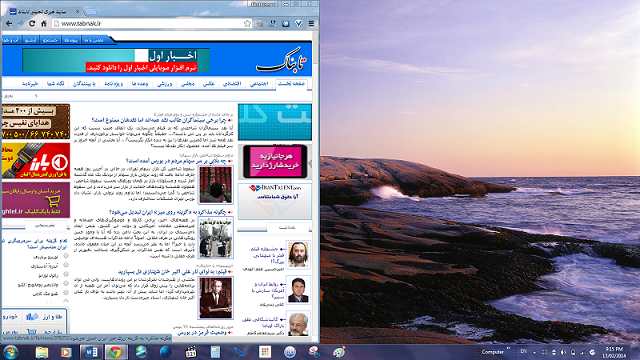
- Win + Up / Down Arrow : همچنین ترکیب کلید Win با کلید های جهت دارد بالا یا پایین، پنجره فعلی را Minimize یا Maximize میکند
- Win + Tab : سوییچ بین پنجره ها با نمایی متفاوت از Alt + Tab :
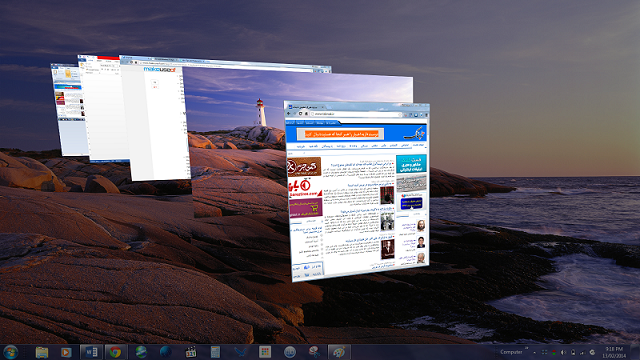
- Win + T : فشردن این کلید به ترتیب آیتم های موجود در Task Bar ویندوز را فعال میکند، از جمله نرم افزارهایی که در نوار وظیفه ویندوز Pin شده اند.
- Win + 1 – 9: فشردن کلید Win به همراه اعداد 1 تا 9 منجر به آن میشود که آیتم های موجود در Task Bar به ترتیب قرار گیری اجرا شوند. برای مثال Win + 1 اولین آیتم موجود در نوار وظیفه را اجرا میکند
2 – خدعه ها و ابزارهای ویندوز
اما صرف نظر از این میانبرها برخی ابزارها و خدعه ها نیز در ویندوز جالب توجه هستند.
جعبه سیاه ویندوز: این ابزار دقیقا یک جعبه سیاه است که البته به فرمان شما عمل میکند. به عبارتی تمامی فعالیت های شما را در صورت وم ضبط میکند – حتی کلیک های صورت گرفته – تا در صورت نیاز مجددا به آن مراجعه کنید. این ابزار به خصوص در زمانی که برای اولین بار و با راهنمایی یک متخصص در حال انجام یک امر خاص باشید که بعدا نیازمند تکرار آن هستید میتواند بسیار سودمند باشد:

برای دسترسی به این ابزار برو روی منوی Start کلیک کنید و در قسمت جستجو عبارت psr را وارد نمایید و برنامه را اجرا کنید. برای ضبط اعمال بر روی دکمه Start Record کلیک نمایید.
دسترسی سریع به My Computer: برای ایجاد دسترسی سریع به My Computer از طریق نورا ابزار ابتدا بر روی وار ابزار ویندوز راست کلیک کنید و سپس از منوی محتوایی گزینه Toolbars را انتخاب کرده و در نهایت بر روی گزینه New Toolbar… کلیک نمایید:
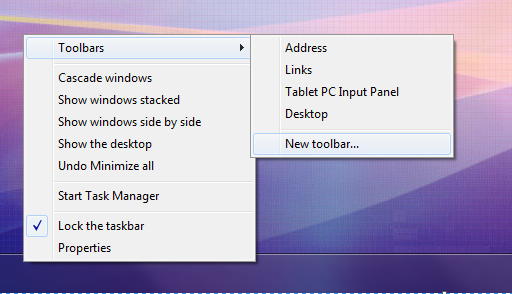
سپس از پنجره ای که باز میشد مسیر Computer را انتخاب کنید و بر روی Select Folder کلیک نمایید. به این ترتیب My Computer به نوار وظیفه ویندوز اضافه میشود و از همانجا میتوانید به همه اطلاعات خود دسترسی داشته باشید:
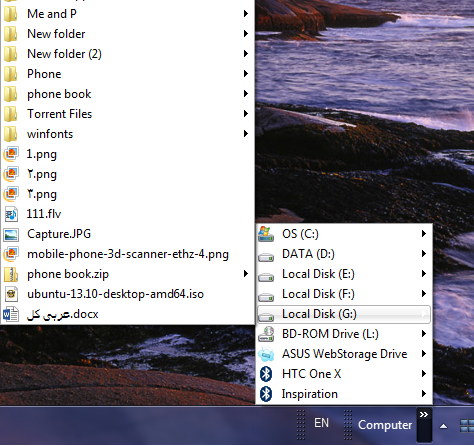
تکان دهید و Minimize کنید: غیر از کلیدهای میانبر یک راه جالب دیگر برای Minimize کردن پنجره ها وجود دارد. به این ترتیب که در زمانی که میخواهید به جز یک پنجره باقی پنجره ها را Minimize کنید، کافی است پنجره مورد نظر را گرفته و برای چند بار تکان دهید! در این صورت مشاهده خواهید کرد که سایر پنجره ها به حالت Minimize در می آیند. به همین سادگی!
راهی متفاوت برای دسترسی به Task Manager: اغلب کاربران از کلیدهای ترکیبی Alt + Ctrl + Del و یا راست کلیک بر روی نوار وظیفه برای دسترسی به Task Manager استفاده میکنند. باز کردن این ابزار به این روش منجر به آن میشود که سیستم با کمی تاخیر و کندی آن را اجرا کند که دلایل تکنیکی پشت این قضیه وجود دارد.
اما راه دیگر برای باز کردن این ابزار بدون کندی سیستم استفاده از کلیدهای Ctrl + Shift + Esc است.
فعال کردن God Mode در ویندوز: البته نام این خدعه کمی گمراه کننده است. در واقع پوشه God Mode پوشه ای است که شامل تمامی تنظیمات موجود بر روی سیستم از جمله تنظیمات کنترل پنل است. ایجاد آن بر روی فضایی مانند دسکتاپ میتواند دسترسی به بسیاری از تنظیمات آشکار و پنهان ویندوز را به سهولت میسر کند:
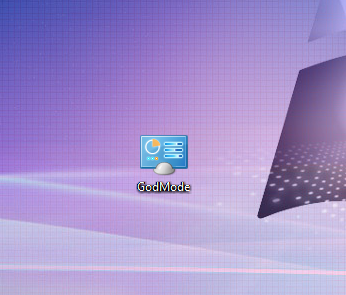
برای ایجاد این پوشه، ابتدا یک پوشه جدید ایجاد کنید و سپس نام آن را به عبارت زیر تغییر دهید:
GodMode.{ED7BA470-8E54-465E-825C-99712043E01C}
در این صورت آی پوشه به آی کنترل پنل تغییر میکند و شما پادشاه تنظیمات آشکار و مخفی ویندوز خواهید بود!
جستجوی عبارات در Search ویندوز: ابزار جستجوی ذاتی ویندوز البته ابزار چندان موفقی برای یافتن فایلها و پوشه ها نیست. اما گاهی با استفاده از یک سری ترفندها کاربردی میشود. برای مثال اگر بخواهید به دنبال یک عبارت خاص در بین مستندات خود بگردید کافی است که عبارت مورد نظر را در ابتدای عبارت جستجو وارد کرده و یک کلون (:) به آن اضافه کنید و ادامه عبارت مورد نظر را وارد کنید.
برای مثال، اگر به دنبال واژه Terrorism در بین مستندات خود هستید، کافی است این عبارت را جستجو کنید:
Terrorism: *.docx
در این صورت ابزار جستجوی ویندوز به دنبال تمامی فایلهای با پسوند docx میگردد که در متن آنها عبارت Terrorism استفاده شده باشد:
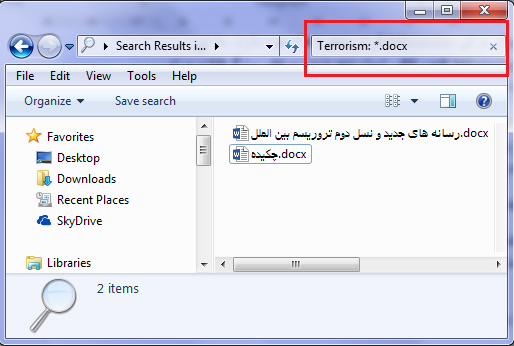
اینها تنها بخشی از ترفندها و ابزارهای ویندوز است که علیرغم کاربردی بودن، متاسفانه اغلب کاربران از آنها بی اطلاع هستند. استفاده از این ابزار و ترفندها به علاوه ده ها ابزار و ترفند دیگر که نام آشنا نیستند، میتواند در بسیاری از امور به یاری کاربران آمده و کار با سیستم عامل ویندوز را لذت بخش سازد.
منبع: تابناک
مشخصات
- یک سایت
- duplichecker
- businesssoftware
- hoshmandsaz
- فرمول منتور٫
- iranekade
- برنامه درسی در فضای مجازی
- خط روز | Rooz Line
- وطن اس ام اس
- mansari
- novin-dl
- وپ کید جدیدترین ها
- پارسي بلاگ سايت بيلدر
- دانلود سورس
- سرور سمپ زندگی مجازی کارول گیم
- تجزیه و تحلیل آماری داده های اقتصادی و صنعتی با مینی تب -sp
- دانلود کتاب pdf خلاصه کتاب جزوه
- زیر 100
- فروش-نوشتن پایان نامه کارشناسی فنی مهندسی ارزانتر -مدارت الکترونیک کامل بسته بندی برای مونتاژ
- dazardcasinobet
- تالار عروس
- nazanin
- خبر آن
- zhplus17
- xn--mgbajksoy90jca
درباره این سایت